iPad에서 쿠키를 빠르고 철저하게 삭제하세요
iPad를 매일 사용하면서 웹사이트를 자주 방문할 가능성이 높습니다. 이러한 웹사이트는 쿠키를 사용하여 웹사이트가 귀하의 기본 설정, 로그인 정보 및 탐색 활동을 기억하도록 도와 귀하의 경험을 개선합니다. 그러나 시간이 지남에 따라 누적된 쿠키는 장치 공간을 차지하고 성능에 영향을 미치며 심지어 개인 정보 위험을 초래할 수도 있습니다. 따라서 이 데이터를 정리하는 것이 중요하며 다행히도 이 문서에서는 iPad에서 쿠키를 지우는 방법 가능한 최고의 경험을 위해.
페이지 내용:
1부: iPad에서 쿠키를 지워야 하는 이유
쿠키가 웹 탐색에 그렇게 도움이 된다면, 왜 없애야 할까요? 구체적인 내용을 살펴보기 전에, 이것이 왜 필요한지, 그리고 잠재적인 영향에 대해 논의해 보겠습니다.
장비 성능 개선
iPad를 사용하여 더 많은 웹사이트를 방문하면 쿠키가 축적되어 저장 공간을 차지합니다. 이 데이터로 인해 장치가 느리게 실행될 수 있으며 일부 앱이나 웹 페이지의 로딩 속도에 영향을 미칠 수도 있습니다.
웹사이트 문제 해결
쿠키는 때때로 오래되거나 잘못된 정보를 저장하는데, 이는 웹 페이지 로딩이나 기능 비활성화에 문제를 일으킬 수 있습니다. 쿠키를 지우면 이러한 웹사이트를 다시 로딩하고 정상적인 기능을 복원하는 데 도움이 될 수 있습니다.
개인정보 보호 보안
쿠키는 온라인 활동을 추적하여 검색 데이터를 수집하는데, 이는 광고 타겟팅 또는 기타 분석 목적으로 사용될 수 있습니다. 특히 공유 기기를 사용할 때 개인 정보를 더 잘 보호하려면 쿠키를 정기적으로 지우는 것이 좋습니다.
2부: iPad에서 쿠키를 지우는 방법
쿠키의 필요성을 이해한 후에는 쿠키를 삭제하는 방법을 배울 수 있습니다. 매일 사용하는 브라우저가 무엇이든 iPad에서 쿠키를 삭제하는 방법이 있습니다. 아래의 자세한 정리 방법을 따르세요.
Safari
먼저, iPad에서 가장 인기 있는 브라우저인 Safari부터 시작해 보겠습니다. iOS의 기본 브라우저인 Safari는 많은 쿠키를 저장하므로 이를 정리하는 것이 중요합니다.
1 단계 iPad 홈 화면에서 찾아서 탭하세요. 설정. 목록을 아래로 스크롤하여 다음을 확인하세요. Safari, 그런 다음 자세한 설정 페이지를 클릭하여 열고 선택하세요. 기록 및 웹 사이트 데이터 지우기.
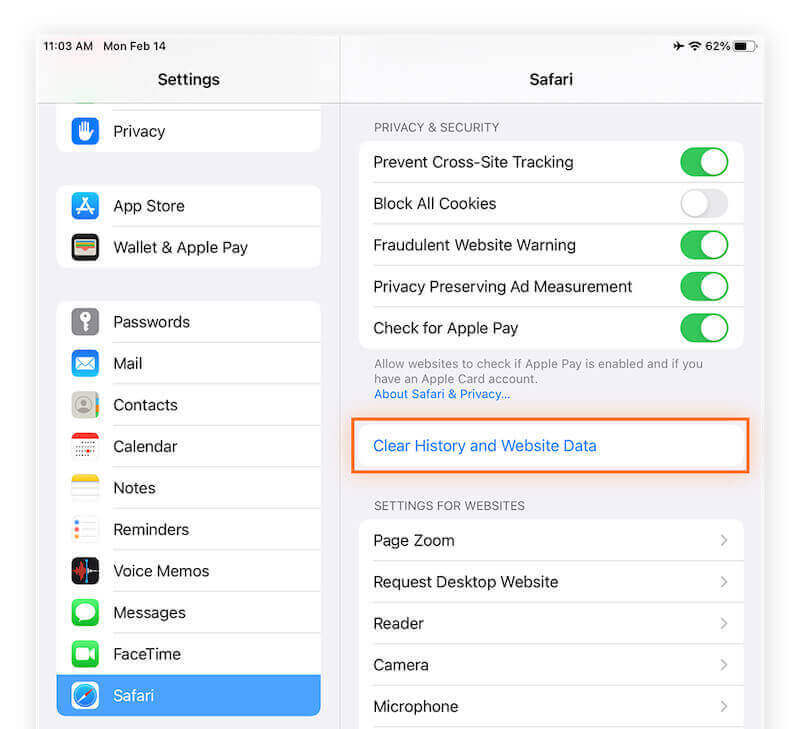
2 단계 이 옵션을 클릭하면 시스템에서 모든 검색 기록 및 쿠키를 삭제하고 다음을 탭하라는 확인 창이 팝업됩니다. 초기화 작업을 확인하려면. Safari에서 기록 지우기, 당신은 Advnaced 옵션이나 다른 도구.
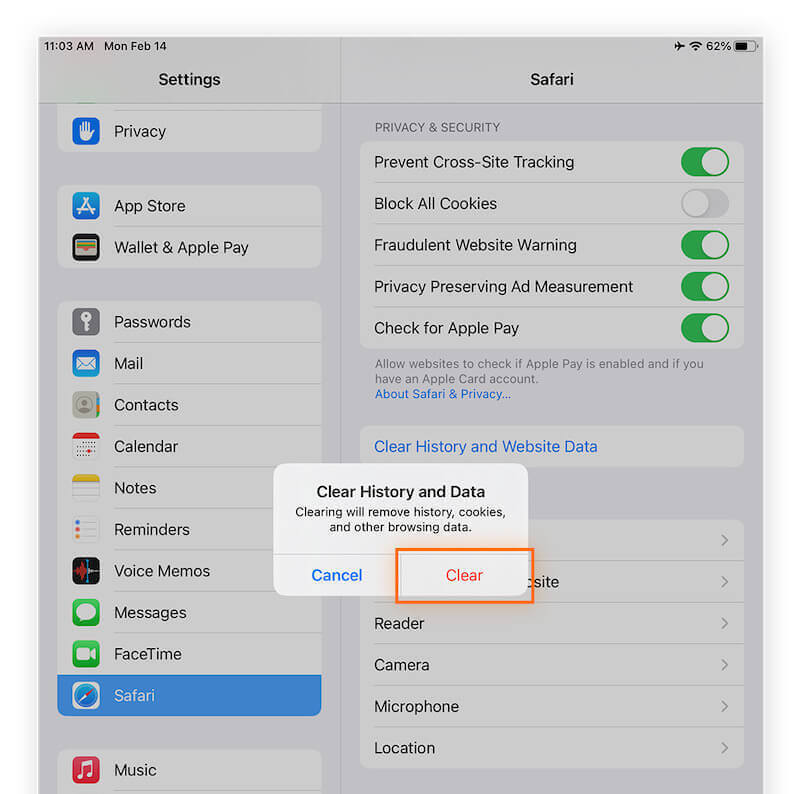
Google Chrome
iPad에서 Chrome을 사용하시는 경우, 쿠키를 정리하는 방법이 Safari와 약간 다릅니다.
1 단계 Google Chrome을 엽니다. 3점 버튼은 페이지의 오른쪽 상단 모서리에 있습니다. 클릭하여 드롭다운 메뉴를 연 다음 선택합니다. 설정.
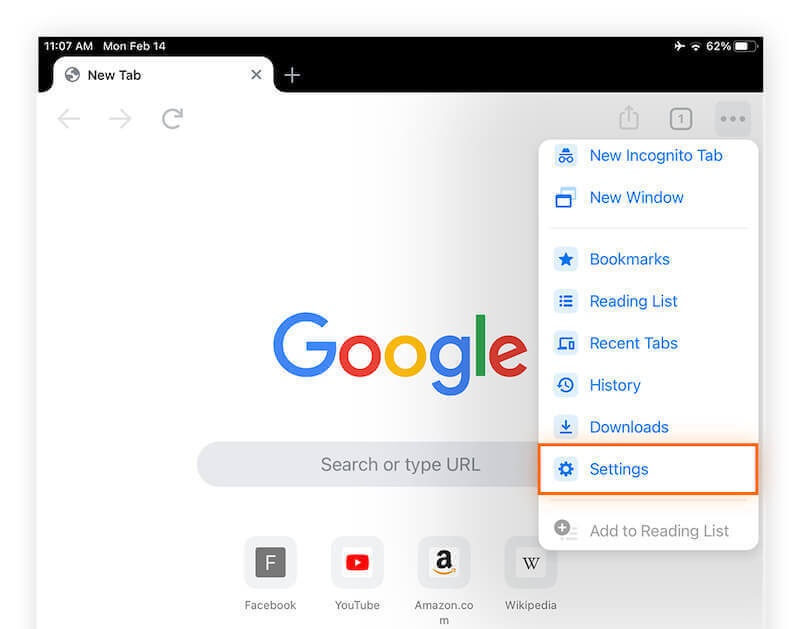
2 단계 설정 페이지에서 아래로 스크롤하여 다음을 찾으세요. 개인정보보호 섹션. 이 옵션을 클릭하면 데이터 정리와 관련된 설정으로 이동합니다.
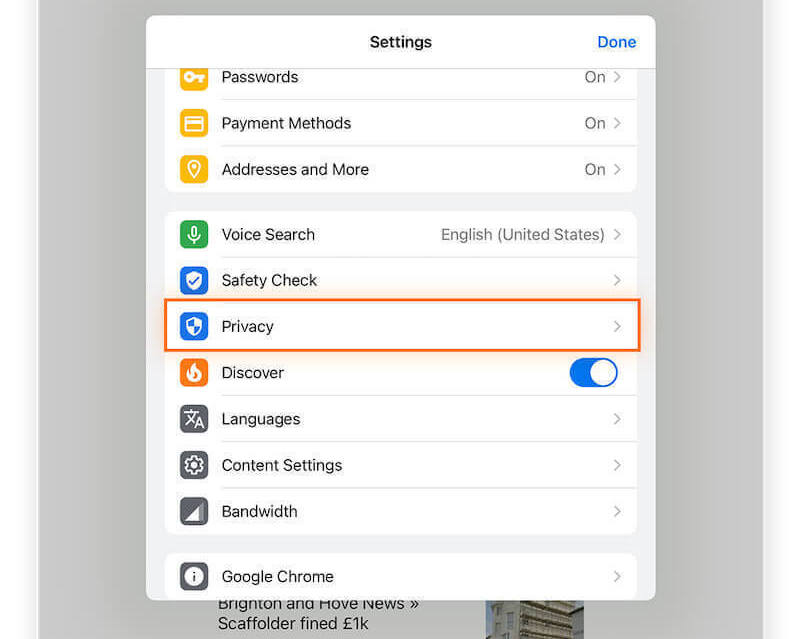
3 단계 선택 인터넷 사용 정보 삭제, 그러면 지우고 싶은 항목을 선택할 수 있는 작은 창이 나타납니다.
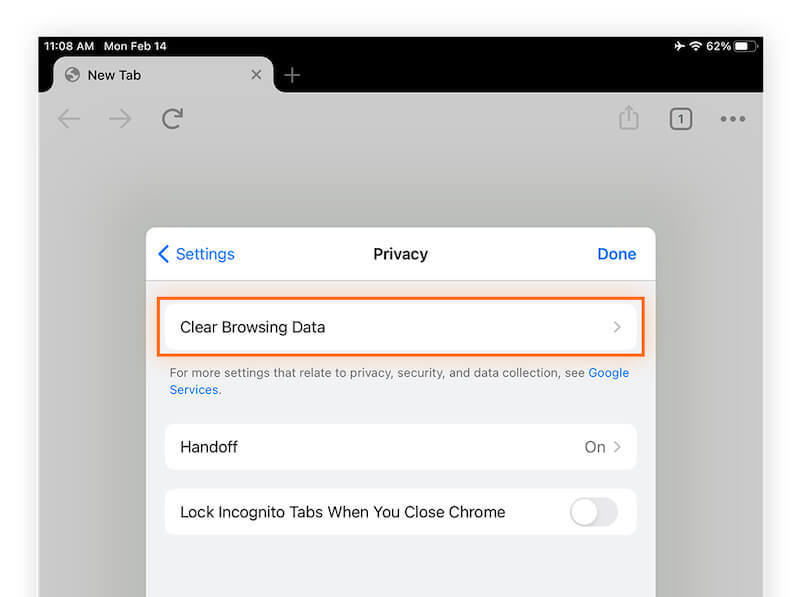
4 단계 시간 범위를 설정할 수 있습니다. 마지막 시간 or 모든 시간을 클릭 한 다음 쿠키, 사이트 데이터. 선택한 내용을 확인 후 클릭하세요. 인터넷 사용 정보 삭제 팝업 프롬프트 상자에서 다시 한번 명확한 작업을 확인하세요.
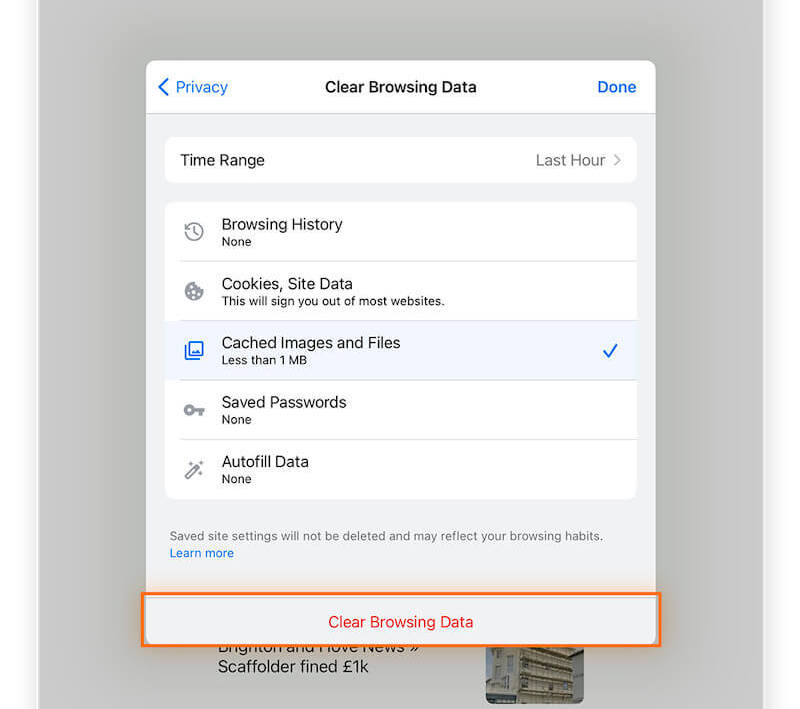
파이어 폭스
Firefox를 선호하더라도 걱정하지 마세요. iPad에서 쿠키를 삭제하는 단계는 다르지만 모두 직관적입니다.
1 단계 Firefox로 이동하십시오. 열면 3개의 수평 버튼은 오른쪽 상단에 있습니다. 클릭하면 암울한 팝업이 나타나므로 선택하세요. 설정 옵션을 선택합니다.
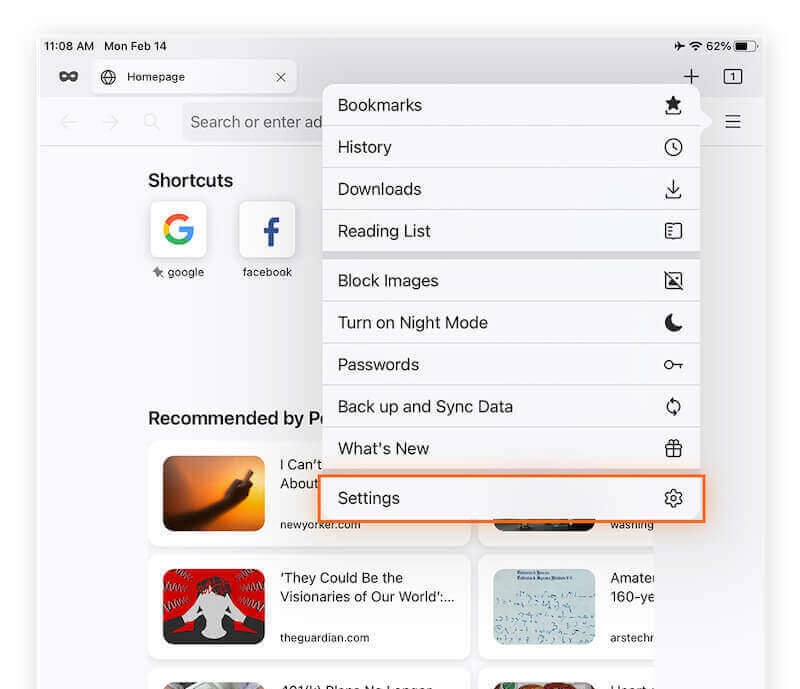
2 단계 설정 페이지에서 데이터 관리 아래 옵션에서 개인 정보 보호 안내
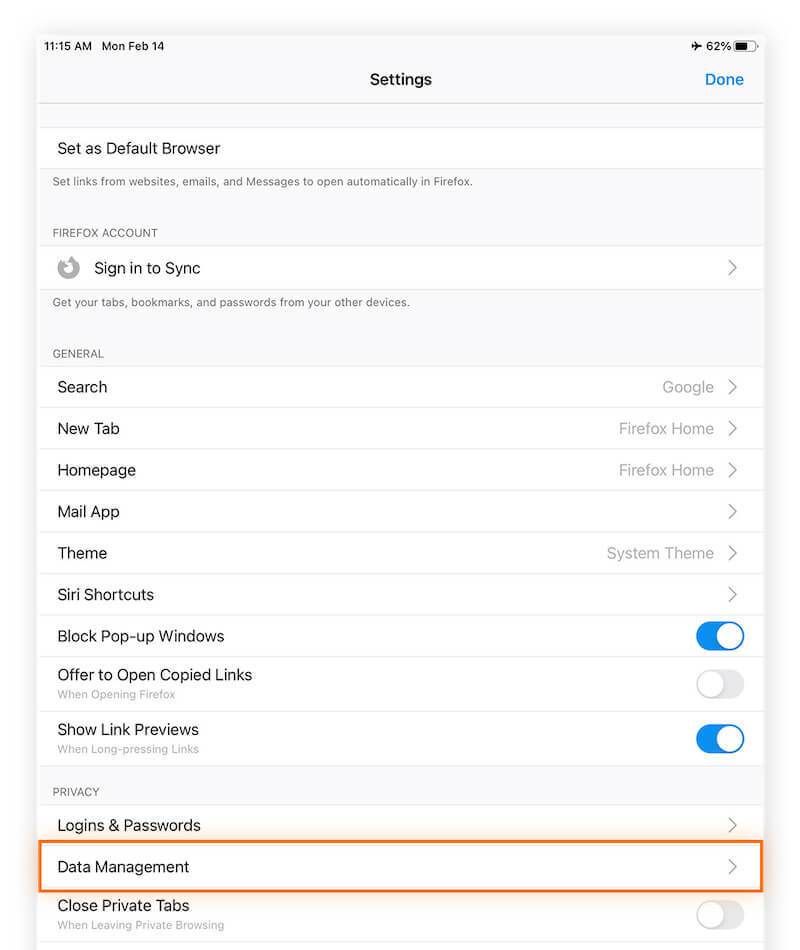
3 단계 목록 개인 데이터 지우기 새 페이지에 제공됩니다. 토글을 켜십시오. Cookies. 선택 사항을 확인한 후 탭하세요. 개인 데이터 지우기 탭을 클릭하면 Firefox에서 선택된 데이터가 삭제되고 삭제가 완료되었다는 메시지가 표시됩니다.
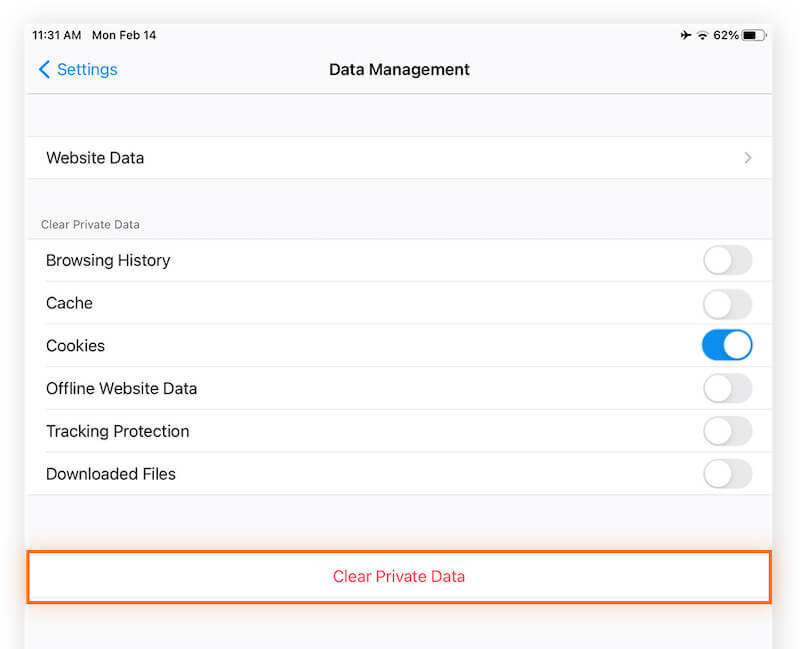
3부: iPad용 최고의 데이터 지우개 [쿠키 포함]
브라우저에서 쿠키를 수동으로 정리하는 것 외에도 캐시, 애플리케이션 잔여 데이터 등과 같이 삭제하기 어려운 다른 쓸모없는 데이터가 발생할 수 있으며, 이는 기기의 기능에도 영향을 미칠 수 있습니다. iPad의 기본 제공 정리 기능 중 일부는 일부 콘텐츠를 정리하여 저장 공간을 완전히 비우고 기기가 원활하게 실행되도록 하는 데 도움이 될 수 있지만, 다음과 같은 전문 정리 도구를 사용하면 에이피크소프트 아이폰 지우개, 훨씬 더 효율적입니다.
iPad의 모든 데이터를 영구적으로 지웁니다.
- 불필요한 파일을 모두 스캔하고 삭제해 기기를 완전히 정리하세요.
- 모든 필요 사항을 충족할 수 있도록 3단계의 지우기 레벨이 제공됩니다.
- 모든 기기 및 iOS 버전과 호환됩니다.
- 직관적이고 간단한 사용자 인터페이스로 작업이 더욱 편리합니다.

1 단계 Apeaksoft iPhone Eraser를 다운로드하고 설치하고, 프로그램을 실행하고 iPad를 연결합니다. 왼쪽의 정리 옵션에서 다음을 선택합니다. 여유 공간 확보 > 빠른 스캔 중요한 데이터를 보관하는 동시에 저장 공간을 확보합니다.

2 단계 시스템이 자동 스캐닝을 완료하면 모든 쓸모없는 데이터가 분류되어 표시됩니다. 클릭하여 정리하려는 파일 유형을 선택할 수 있습니다. 삭제 해당 카테고리의 오른쪽에 있는 버튼을 클릭하세요.

완료되면 기기에 더 많은 저장 공간이 생기고 iPad가 훨씬 더 빨리 실행되어 더 부드럽고 효율적인 경험을 즐길 수 있습니다. iOS 기기를 공장 초기화하세요, 모든 데이터 지우기 좋습니다.
4부: iPad에서 쿠키를 비활성화하는 방법
iPad에서 쿠키를 삭제하면 성능을 개선하는 데 도움이 될 수 있지만, 특히 공유 기기를 사용할 때 iPad에서 쿠키를 끄고 싶을 때가 있을 수 있습니다. 쿠키를 비활성화하면 자동 로그인 및 개인 설정과 같은 일부 웹사이트 기능에 영향을 미치지만, 비활성화하기로 결정한 경우 자세한 단계는 다음과 같습니다.
1 단계 로 이동 설정 > Safari iPad에서.
2 단계 . 개인 정보 및 보안 섹션에서 모든 쿠키 차단.
3 단계 쿠키를 비활성화하면 일부 웹사이트의 기능에 영향을 미칠 수 있음을 상기시키는 창이 나타납니다. 클릭하세요 블록 비활성화된 동작을 확인합니다.
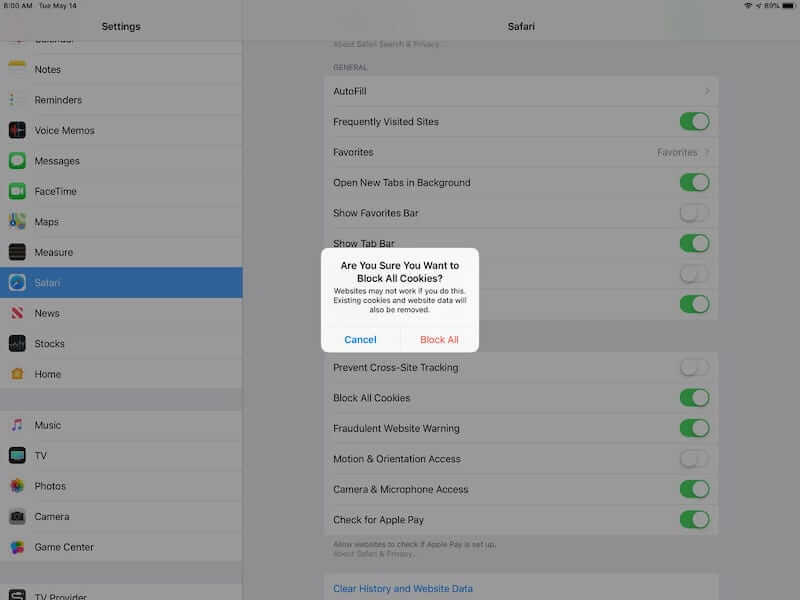
결론
이제 저장 공간이 부족할까 걱정할 필요가 없습니다. 위의 방법을 따라 정기적으로 저장하세요. 아이패드에서 쿠키 삭제하기 당신의 기본적인 필요를 충족시키기 위해. 게다가, 에이피크소프트 아이폰 지우개 iPad의 모든 중복 데이터를 심층적으로 정리할 수 있습니다. 사용하기 쉬운 정리 기능과 강력한 기능으로 모든 iPad 사용자에게 필수품입니다.
관련 기사
다른 iOS 시스템을 사용하는 iPhone에서 쿠키를 활성화하는 방법은 무엇입니까? 이 자세한 튜토리얼에서 정확한 답변을 찾고 iPhone에서 쿠키를 활성화하는 방법을 배웁니다.
Safari의 쿠키는 iPhone을 느리게 만들 수 있습니다. 쿠키를 지우는 방법은? 이 게시물에서는 iPhone 4/16/15/14/13/12/X에서 쿠키를 지우는 11가지 솔루션을 제공합니다.
Mac에서 쿠키를 영구적으로 삭제하시겠습니까? 이것은 Mac(Safari/Chrome/Firefox)에서 쿠키를 지우는 방법에 대한 완전한 자습서입니다.
Mac Safari에서 캐시와 쿠키를 어떻게 지우나요? Safari에서 기록을 지우는 방법은 무엇입니까? 이 게시물에서 Mac에서 Safari 캐시를 지우는 자세한 가이드를 얻을 수 있습니다.

